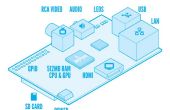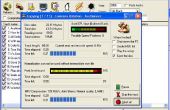Paso 7: probar y usar


Si se hace bien no debe ser errores
primera prueba samba es fácil
cargar tu computadora con windows y ve a file explorer y tipo en //192.168.0.14/ y debe haber una carpeta allí llamada HDD y cuando debe mostrar todos los archivos en el disco duro externo
configurar qbittorrent-nox
mientras no reinicie entonces no necesitas ejecutarlo otra vez pero si usted solo escriba
qBittorrent-nox y
para acceder a qbittorrent necesita goto http://192.168.0.14:8080
el nombre de usuario es admin
y contraseña es adminadmin
una vez conectado usted necesita hacer clic en la llave en la parte superior izquierda luego ir a descargas y cambiar la ubicación a /HDD incluyendo la primera '/'.
continuación, vaya a webui en el ajuste todavía y recorra todo el camino y cambiar la contraseña.
después de hacer esto le puede pedir que inicie sesión en el nuevo entonces prueba buscando y descargando un torrent como el torrente de raspbian aquí haga clic en el enlace add torrent (imagen del icono 2 º enlace) pega el link en allí y debería descargar a la carpeta de disco duro
Si esto no funciona necesita configurar su router para permitir que los puertos enumerados en la configuración de qbittorrent-nox acceder a internet mediante el reenvío de puertos. ajustes son diferentes dependiendo de tu router.
MediaTomb
MediaTomb debe han comenzado automáticamente para comprobar este ir en internet como qbittorrent pero esto en lugar de otro ir a este http://192.168.0.14:49152 / si dice "MediaTomb UI está deshabilitado. Compruebe su configuración."tienes que editar el archivo de configuración
ir a terminal y tecleamos
sudo nano /etc/mediatomb/config.xml
y en las primeras líneas se verá una línea como esta
< server >
< interfaz habilitada no = "" Mostrar tooltips = "yes" >
cambiar el habilitado = "no" a "yes"
Presione ctrl + o para guardar
y ctrl + w para salir
continuación, escriba
reinicio del sudo servicio mediatomb
Esto debería funcionar ahora en esa dirección web
Seleccione sistema de archivos en la izquierda seleccione la carpeta /HDD luego presione más arriba a la derecha el botón en la página + con una S todo esto sumará la dir a mediatomb y auto scan el doblez para cosas nuevas agrega luego presione Inotify y recursivo opción entonces el botón set que aparece.
luego ir a la base de datos y música debe ser hay ahora en el upnp como bubbleUPnP para dispositivos android y goto y debe allí en la lista como mediatomb.
utilizando xmbc
muchas personas han hecho más fácil que mi instructable así que aquí está un video de youtube de cómo configurar XBMC para cuota de samba
cualquier duda pregunte